电脑怎么显示出此电脑?安装win10之后,打开时发现桌面上没有我的电脑图标,这对于很多人来说非常不适应,那么win10我的电脑图标没了怎么办?我们怎么才能让我的电脑显示在桌面呢?针对这个问题,下面U大侠小编就给大家介绍此电脑显示的设置方法。
1、我们点开“回收站”,然后可以点向上的那个箭头,或者直接点击旁边的桌面。进入桌面。
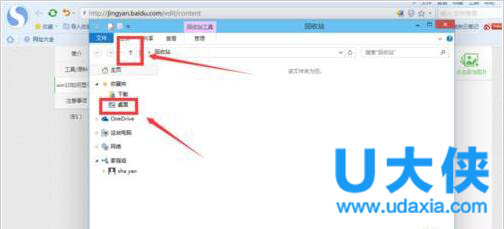
电脑
2、我们看到桌面上面有“这台电脑”,我们可以直接将他拖到桌面就OK了。
3、这种方法是建立快捷方式,桌面上显示的是“这台电脑-快捷方式”。
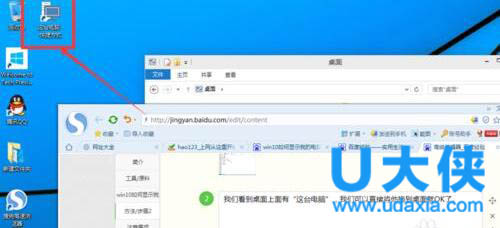
电脑
win10将此电脑显示在桌面方法二:
1、首先,我们可以看到我的桌面是没有“此电脑”的快捷方式的,我们点击右键,选择“个性化”。
2、然后进入个性化,我们选择“主题”。
3、在主题下面,我们可以看到相关的设置中,有几个选项,我们找到“桌面图标设置”,点击进入。
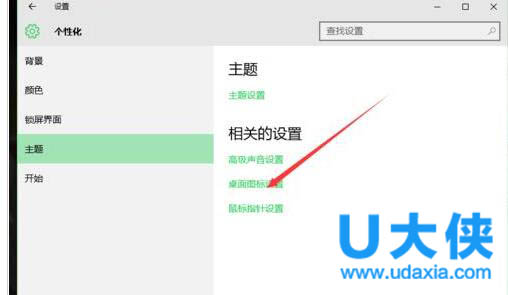
电脑
4、进入之后,我们可以看到熟悉的界面了,我们选中“计算机”。
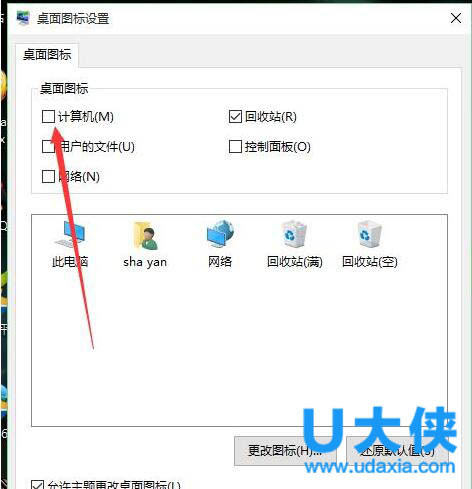
电脑
5、选择好之后,我们点击右下角的应用,再点击确定。
6、再次回到桌面的时候,我们可以看到此电脑已经在我们的桌面上了。
方法三:
1、进入win10系统后,默认的是没有我的电脑图标的。
2、在桌面空白处右击,选择个性化。
3、点击个性化进入个性化窗口,点击个性化窗口上的主题按钮。

电脑
4、点击后,在主题界面可以看到桌面图标设置。
5、点击后,弹出桌面图标设置对话框,这里可以看到此电脑。

电脑
6、在左面图标设置对话框中勾选计算机,然后点击确定按钮。
7、点击确定后,桌面就会显示我的电脑图标了。
以上就是此电脑显示的设置方法,更多精彩内容继续关注U大侠官网。
相关阅读:







 本文介绍了三种方法来解决Win10系统中桌面缺少“我的电脑”图标的问题。方法一通过直接从资源管理器拖动到桌面创建快捷方式;方法二通过个性化设置中的桌面图标设置来添加;方法三同样通过桌面图标设置来勾选“计算机”选项。按照这些步骤操作后,用户可以在Win10桌面看到“此电脑”图标。
本文介绍了三种方法来解决Win10系统中桌面缺少“我的电脑”图标的问题。方法一通过直接从资源管理器拖动到桌面创建快捷方式;方法二通过个性化设置中的桌面图标设置来添加;方法三同样通过桌面图标设置来勾选“计算机”选项。按照这些步骤操作后,用户可以在Win10桌面看到“此电脑”图标。
















 1万+
1万+

 被折叠的 条评论
为什么被折叠?
被折叠的 条评论
为什么被折叠?








